#ViernesDeEscritorio 30/07/2023
Un nuevo #ViernesDeEscritorio y esta semana aprovecho de mostrar un poco como se pueden usar temas de Conky y modificarlos, el Conky que esta en el escritorio de esta semana tiene de nombre Matar, se puede descargar en el siguiente Link.
Es bueno saber un poco como funcionan las carpetas ocultas en Linux, con ctrl + h podemos ver las carpetas ocultas del sistema que se caracterizan por usar un punto delante del nombre. Así .conky es el sitio donde se colocan los temas descargados, .fonts donde se colocan las fuentes (letras) que deseamos utilizar y ambas se encuentran dentro de la carpeta personal donde se encuentran las carpetas de Descargas, Imagenes, etc del usuario o igual a /home/usuario.
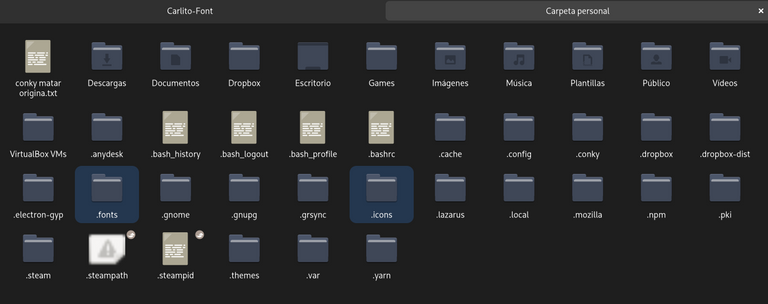
En la imagen se ve estas carpetas, si presionamos nuevamente ctrl + h, desaparecen.
Debemos descargar el tema, las fuentes y el wallpaper que indica el creador si se desea usarlo exactamente igual como esta en la imagen
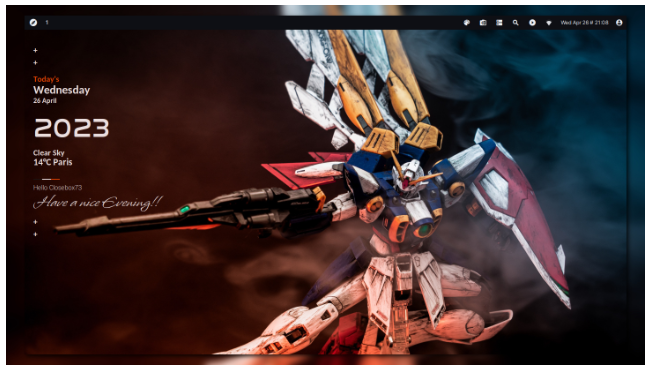
Así se ve el tema original sin modificaciones.
Se deben descomprimir los archivos descargados, las fuentes se sacan de las carpetas y copian los archivos de forma directa en la carpeta .fonts, el tema se descomprime y copia la carpeta dentro de las carpeta .Conky.
Para activarlos se puede usar Conky Manager, el cual ayuda mucho para facilitar el manejo de este.
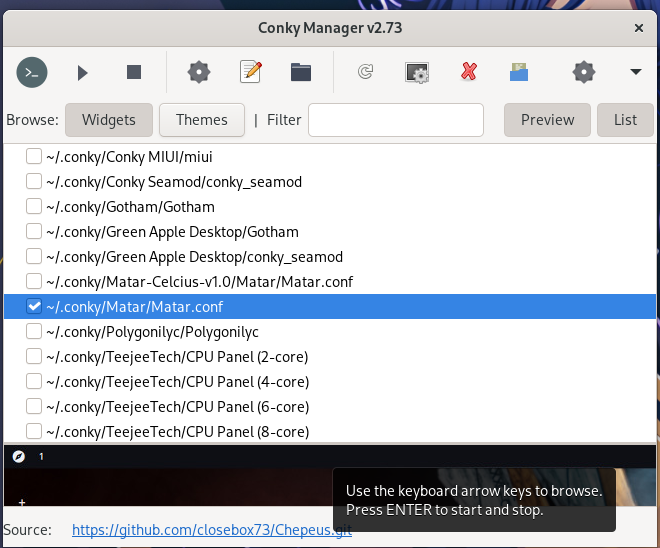
Si se coloco en el lugar adecuado el tema aparecera como en la imagen, presionamos la rueda y seleccionaremos transparency como esta en l asiguiente imagen.
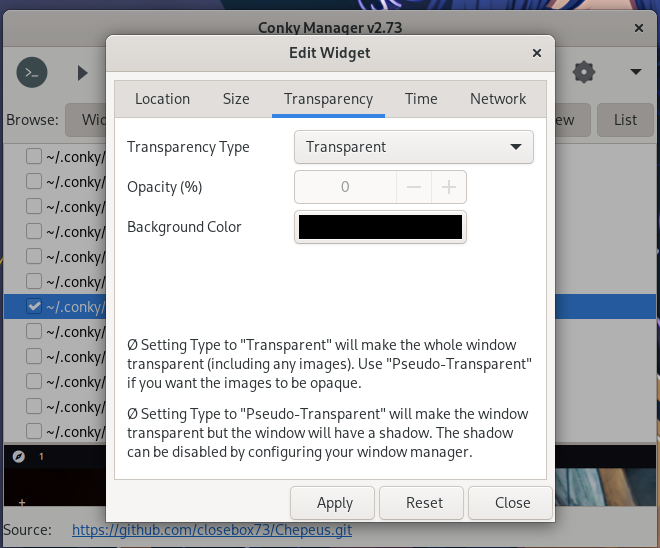
Seleccionamos cerrar y luego el icono de la libreta con el lapiz, se abrira en el editor de texto que tengamos por defecto el siguiente contenido:
conky.config = {
--==============================================================================
-- Created : 2023/Apr/27
-- This theme is for conky version 1.10.8 or newer
--
-- MATAR
-- ( A part of Chepeus Conky themes pack )
--
-- author : Closebox73
-- variant : Celcius
-- license : Distributed under the terms of GPLv3
-- notes : Created on 1366x768 Monitor
--==============================================================================
-- Size and Position settings --
alignment = 'top_left',
gap_x = 20,
gap_y = 70,
maximum_width = 330,
minimum_height = 500,
minimum_width = 330,
-- Text settings --
use_xft = true,
override_utf8_locale = true,
font = 'Roboto:size=1',
-- Color Settings --
default_color = 'EBDEDE',
default_outline_color = 'white',
default_shade_color = 'white',
color1 = 'DD4000',
-- Window Settings --
background = false,
border_width = 1,
draw_borders = false,
draw_graph_borders = false,
draw_outline = false,
draw_shades = false,
own_window = true,
own_window_colour = '000000',
own_window_class = 'Conky',
own_window_argb_visual = true,
own_window_type = 'desktop',
own_window_transparent = true,
own_window_hints = 'undecorated,below,sticky,skip_taskbar,skip_pager',
stippled_borders = 0,
-- Others --
cpu_avg_samples = 2,
net_avg_samples = 2,
double_buffer = true,
out_to_console = false,
out_to_stderr = false,
extra_newline = false,
update_interval = 1,
uppercase = false,
use_spacer = 'none',
show_graph_scale = false,
show_graph_range = false,
}
conky.text = [[
${execi 200 ~/.config/conky/Matar/scripts/weather-v2.0.sh}
${image ~/.config/conky/Matar/res/g843.png -s 60x2 -p 0,300}
${offset 0}${voffset 0}${color}${font Carlito:bold:size=14}+${font}
${offset 0}${voffset 13}${color}${font Carlito:bold:size=14}+${font}
${offset 0}${voffset 23}${color1}${font Carlito:bold:size=14}Today's${font}
${offset 0}${voffset 5}${color}${font Carlito:bold:size=20}${time %A}${font}
${offset 0}${voffset 7}${color}${font Carlito:bold:size=12}${time %d %B}${font}
${offset 0}${voffset 20}${color}${font Nasalization:size=45}${time %Y}${font}
${offset 0}${voffset 27}${color}${font Carlito:bold:size=14}${execi 100 cat ~/.cache/weather.json | jq -r '.weather[0].description' | sed "s|<.|\U&|g"}${font}
${offset 0}${voffset 4}${color}${font Carlito:bold:size=16}${execi 100 cat ~/.cache/weather.json | jq '.main.temp' | awk '{print int($1+0.5)}'}°C ${execi 60 cat ~/.cache/weather.json | jq -r '.name'}${font}
${offset 0}${voffset 39}${color}${font Roboto:light:size=11}Hello ${execi 600 whoami | sed "s|<.|\U&|g"}${font}
${offset 0}${voffset 0}${color}${font Whisper:size=30}Have a nice ${execi 600 ~/.config/conky/Matar/scripts/Greeting.sh}!!${font}
${offset 0}${voffset 26}${color}${font Carlito:bold:size=14}+${font}
${offset 0}${voffset 13}${color}${font Carlito:bold:size=14}+${font}
]]
En mi caso lo modifique para eliminar la información del clima que no necesitaba y colocar la frase que deseaba, obteniendo el siguiente:
conky.config = {
--==============================================================================
-- Created : 2023/Apr/27
-- This theme is for conky version 1.10.8 or newer
--
-- MATAR
-- ( A part of Chepeus Conky themes pack )
--
-- author : Closebox73
-- variant : Celcius
-- license : Distributed under the terms of GPLv3
-- notes : Created on 1366x768 Monitor
--==============================================================================
-- Size and Position settings --
alignment = 'top_left',
gap_x = 20,
gap_y = 70,
maximum_width = 330,
minimum_height = 500,
minimum_width = 330,
-- Text settings --
use_xft = true,
override_utf8_locale = true,
font = 'Roboto:size=1',
-- Color Settings --
default_color = 'EBDEDE',
default_outline_color = 'white',
default_shade_color = 'white',
color1 = 'DD4000',
-- Window Settings --
background = false,
border_width = 1,
draw_borders = false,
draw_graph_borders = false,
draw_outline = false,
draw_shades = false,
own_window = true,
own_window_colour = '000000',
own_window_class = 'Conky',
own_window_argb_visual = true,
own_window_type = 'desktop',
own_window_transparent = true,
own_window_hints = 'undecorated,below,sticky,skip_taskbar,skip_pager',
stippled_borders = 0,
-- Others --
cpu_avg_samples = 2,
net_avg_samples = 2,
double_buffer = true,
out_to_console = false,
out_to_stderr = false,
extra_newline = false,
update_interval = 1,
uppercase = false,
use_spacer = 'none',
show_graph_scale = false,
show_graph_range = false,
}
conky.text = [[
${execi 200 ~/.config/conky/Matar/scripts/weather-v2.0.sh}
${image ~/.config/conky/Matar/res/g843.png -s 60x2 -p 0,300}
${offset 0}${voffset 0}${color}${font Carlito:bold:size=14}+${font}
${offset 0}${voffset 13}${color}${font Carlito:bold:size=14}+${font}
${offset 0}${voffset 23}${color1}${font Carlito:bold:size=14}Today's${font}
${offset 0}${voffset 5}${color}${font Carlito:bold:size=20}${time %A}${font}
${offset 0}${voffset 7}${color}${font Carlito:bold:size=12}${time %d %B}${font}
${offset 0}${voffset 20}${color}${font Nasalization:size=45}${time %Y}${font}
${offset 0}${voffset 39}${color}${font Roboto:light:size=11}Hello ${execi 600 whoami | sed "s|<.|\U&|g"}${font}
${offset 0}${voffset 0}${color}${font Whisper:size=30}Have a Nice ${execi 600 ~/.conky/Matar/scripts/Greeting.sh}!!${font}
${offset 0}${voffset 26}${color}${font Whisper:bold:size=20}La muerte nos sonríe a todos ${font}
${offset 0}${voffset 13}${color}${font Whisper:bold:size=20}Todo lo que un hombre puede hacer${font}
${offset 0}${voffset 13}${color}${font Whisper:bold:size=20}es devolverle la sonrisa ${font}
]]
El resultado obtenido sera el siguiente, utilizando un fondo de pantalla diferente más acorde a los que uso.
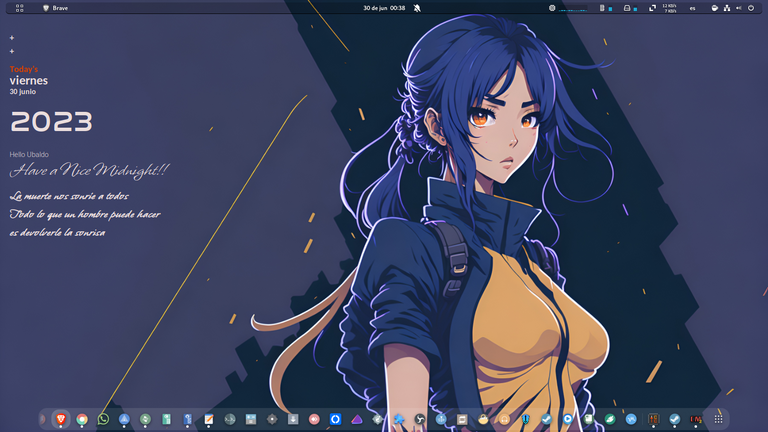
En este no se indica el clima y agrego la frase del final, también hay un archivo de nombre Greeting.sh que permite cambiar el Midnight o Morning, que cambia según la hora pudiendo poner la frase en español y cambiarlo por algo como Ten excelente día, tarde o noche!!. Este archivo esta dentro de la carpeta scripts, perteneciente a la carpeta del tema de nombre Matar.
Es bueno saber que dentro del proyecto hay un link, How to apply, que explica las dependencias y requerimientos necesarios para que el tema funcione y que deberan instalarse, la instalación de estas dependera de la paqueteria usada.
Ahora como todas las semanas los vídeos del canal, Linux Mint 21.2 XFCE es la primera.
Como la semana pasada Debian 12 tomo la escena, considere que un tutorial rápido de como migrar de la versión 11 a la 12 sería útil para muchos, lo monte en máquina virtual pero el procedimiento es reproducible en equipo fisico con cualquier escritorio que se tenga instalado.
Nobara 38, una derivada de Fedora 38, use la versión 37 por un tiempo con gratos resultados y decidi revisar la versión Gnome y la Plasma.
Por último esta semana decidi compartir un poco de la experiencia que he tenido en Debian 12 XFCE en el Laptop Thinkpad que estoy utilizando en estos momentos, mostrando un poco como modificarlo, aplicaciones que estoy usando, rendimiento y como con una escogencia adecuada se puede utilizar un equipo ya bastante viejo con muy buenos resultados. El vídeo es un poco más largo de lo que acostumbro pero hay diferentes tips y explico algunas cosas que solo se aprecian con el uso continuado y que en los vídeos de primeras impresiones no se pueden evaluar.
El #ViernesDeEscritorio que cierra el mes de Junio con dos imagenes
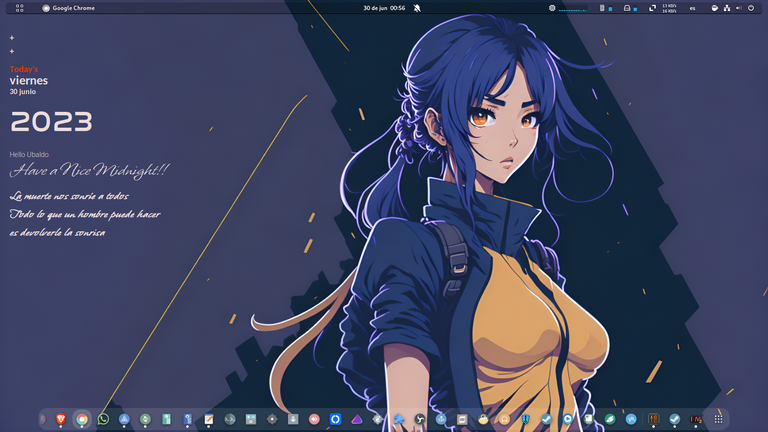
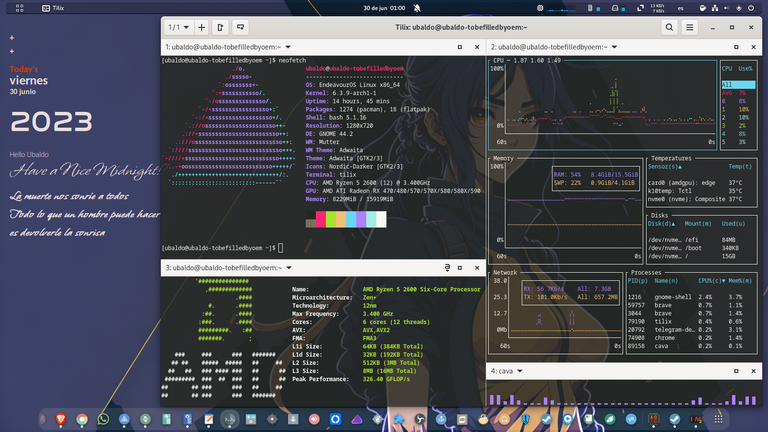
https://twitter.com/EntreVideos/status/1674645092093575169?s=20
Gracias por su atención
Feliz Viernes
Nota: Los vídeos colocados en este post pertenecen a mi canal de Youtube https://www.youtube.com/@MaquinasLinux y las imágenes del #VierneDeEscritorio son capturas de pantalla de mis escritorios
También se encuentra material en el Telegram https://t.me/+RlAVNsKQbM5Z0hkt
Thanks for your contribution to the STEMsocial community. Feel free to join us on discord to get to know the rest of us!
Please consider delegating to the @stemsocial account (85% of the curation rewards are returned).
You may also include @stemsocial as a beneficiary of the rewards of this post to get a stronger support.
¡Enhorabuena!
✅ Has hecho un buen trabajo, por lo cual tu publicación ha sido valorada y ha recibido el apoyo de parte de CHESS BROTHERS ♔ 💪
♟ Te invitamos a usar nuestra etiqueta #chessbrothers y a que aprendas más sobre nosotros.
♟♟ También puedes contactarnos en nuestro servidor de Discord y promocionar allí tus publicaciones.
♟♟♟ Considera unirte a nuestro trail de curación para que trabajemos en equipo y recibas recompensas automáticamente.
♞♟ Echa un vistazo a nuestra cuenta @chessbrotherspro para que te informes sobre el proceso de curación llevado a diario por nuestro equipo.
🥇 Si quieres obtener ganancias con tu delegacion de HP y apoyar a nuestro proyecto, te invitamos a unirte al plan Master Investor. Aquí puedes aprender cómo hacerlo.
Cordialmente
El equipo de CHESS BROTHERS
¡Felicitaciones!
Estás participando para optar a la mención especial que se efectuará el domingo 2 de julio del 2023 a las 8:00 pm (hora de Venezuela), gracias a la cual el autor del artículo seleccionado recibirá la cantidad de 1 HIVE transferida a su cuenta.
¡También has recibido 1 ENTROKEN! El token del PROYECTO ENTROPÍA impulsado por la plataforma Steem-Engine.
1. Invierte en el PROYECTO ENTROPÍA y recibe ganancias semanalmente. Entra aquí para más información.
2. Contáctanos en Discord: https://discord.gg/hkCjFeb
3. Suscríbete a nuestra COMUNIDAD y apoya al trail de @Entropia y así podrás ganar recompensas de curación de forma automática. Entra aquí para más información sobre nuestro trail.
4. Visita nuestro canal de Youtube.
Atentamente
El equipo de curación del PROYECTO ENTROPÍA
Congratulations @ubaldonet! You have completed the following achievement on the Hive blockchain And have been rewarded with New badge(s)
Your next target is to reach 30000 upvotes.
You can view your badges on your board and compare yourself to others in the Ranking
If you no longer want to receive notifications, reply to this comment with the word
STOPCheck out our last posts: